一、ShowDoc是什么
- 每当接手一个他人的模块或者项目,看着那些没有解释说明的资料,我们都无比抓狂。文档呢?!文档呢?!Show me the doc !!
- 技术人员都很希望别人能写文档,而自己却很不希望要写文档。因为写文档需要花大量的时间去处理格式排版,想着新建的word文档放在哪个目录等各种非技术细节。
- word格式等文档零零散散地放在团队不同人那里,需要文档的人基本靠吼,吼一声然后上qq或者邮箱接收对方丢过来的文档。这种沟通方式当然可以,只是效率不高。
- ShowDoc就是一个非常适合IT团队的在线文档分享工具,它可以加快团队之间沟通的效率。
二、它可以用来做什么
API文档(查看Demo)
- 随着移动互联网的发展,BaaS(后端即服务)越来越流行。服务端提供API,APP端或者网页前端便可方便调用数据。用ShowDoc可以非常方便快速地编写出美观的API文档。
数据字典(查看Demo)
- 一份好的数据字典可以很方便地向别人说明你的数据库结构,如各个字段的释义等。
说明文档 (查看Demo)
- 你完全可以使用showdoc来编写一些工具的说明书,也可以编写一些技术规范说明文档以供团队查阅
三、它都有些什么功能
- 响应式网页设计,可将项目文档分享到电脑或移动设备查看。同时也可以将项目导出成word文件,以便离线浏览。
公开项目与私密项目
- ShowDoc上的项目有公开项目和私密项目两种。公开项目可供任何登录与非登录的用户访问,而私密项目则需要输入密码验证访问。密码由项目创建者设置。
项目转让
- 项目创建者可以自由地把项目转让给网站的其他用户。
项目成员
- 你可以很方便地为ShowDoc的项目添加、删除项目成员。项目成员可以对项目进行编辑,但不可转让或删除项目(只有项目创建者才有权限)
团队管理
- 利用showdoc的团队功能你可以更好地进行团队协作
markdown编辑
- ShowDoc采用markdown编辑器,无论是编辑还是阅读体验都极佳很棒。如果你不了解Markdown,请在搜索引擎搜索"认识与入门 Markdown"
模板插入
- 在ShowDoc的编辑页面,点击编辑器上方的按钮可方便地插入API接口模板和数据字典模板。插入模板后,剩下的就是改动数据了,省去了很多编辑的力气。
历史版本
- ShowDoc为页面提供历史版本功能,你可以方便地把页面恢复到之前的版本。
showdoc支持网页版、手机app版和电脑客户端版。客户端地址可见:https://www.showdoc.com.cn/clients
四、使用在线的ShowDoc
- 如果你没有自己的服务器,但又想使用ShowDoc作为分档分享工具,你可以使用在线的ShowDoc:http://www.showdoc.com.cn
- 在线showdoc作为在线服务会长期维护,请放心托管数据
五、Docker安装
Docker 支持以下的 64 位 CentOS 版本:
- CentOS 7
- CentOS 8
- 更高版本...
1)使用官方安装脚本自动安装
安装命令如下:
[root@localhost ~]# curl -fsSL https://get.docker.com | bash -s docker --mirror Aliyun
也可以使用国内daocloud一键安装命令:
[root@localhost ~]# curl -sSL https://get.daocloud.io/docker | sh
2)使用阿里云源安装
[root@localhost ~]# yum -y install yum-utils device-mapper-persistent-data lvm2
[root@localhost ~]# yum-config-manager --add-repo https://mirrors.aliyun.com/docker-ce/linux/centos/docker-ce.repo
[root@localhost ~]# yum -y install docker-ce-19.03.12 docker-ce-cli-19.03.12 containerd.io
3)配置镜像加速器
[root@localhost ~]# mkdir -p /etc/docker
[root@localhost ~]# vim /etc/docker/daemon.json
# 添加以下内容
{
"registry-mirrors": [
"https://hub-mirror.c.163.com",
"https://reg-mirror.qiniu.com",
"https://registry.docker-cn.com",
"https://lhbk6z9b.mirror.aliyuncs.com"
]
}
4)启动Docker
[root@localhost ~]# systemctl enable docker
[root@localhost ~]# systemctl start docker
六、ShowDoc安装
1)拉取ShowDoc镜像
# 查询ShowDoc镜像(官方)
[root@localhost ~]# docker search showdoc
# 拉取ShowDoc镜像(基于国内阿里云镜像,安装后记得执行docker tag命令以进行重命名)
[root@localhost ~]# docker pull registry.cn-shenzhen.aliyuncs.com/star7th/showdoc
Using default tag: latest
latest: Pulling from star7th/showdoc
ff3a5c916c92: Pulling fs layer
2ca736d3a2d3: Pulling fs layer
ed01bffbd8ba: Pulling fs layer
86a241b7142f: Pulling fs layer
2ffa2200859b: Pulling fs layer
bba89656402e: Pulling fs layer
3f9869615113: Pulling fs layer
ca6f4c22bb7e: Pulling fs layer
c6e670a03139: Pulling fs layer
d68194d4a919: Pull complete
3886fecfffe3: Pull complete
72d73c916ca2: Pull complete
66c290981af1: Pull complete
ae984e1cd476: Pull complete
4f5c98e97881: Pull complete
7a5c8005874f: Pull complete
d0e5afcf9ed6: Pull complete
a77fddbcccce: Pull complete
29fbff2beeff: Pull complete
6acbe516593c: Pull complete
b2e0f8f06f86: Pull complete
a3982ad6ae6d: Pull complete
53fe85e64f8b: Pull complete
401d987fb2cd: Pull complete
955b2c3c2280: Pull complete
b7957d06df75: Pull complete
fce749939a8f: Pull complete
747e227b8897: Pull complete
8eea7612ac50: Pull complete
fc16400d9d1c: Pull complete
c1424118c76b: Pull complete
0763fecc9e96: Pull complete
c256b85fd721: Pull complete
d0e6ba8b6646: Pull complete
78565a44dba8: Pull complete
f9e7fbe7629f: Pull complete
01c751e3769e: Pull complete
92b92718ad0d: Pull complete
Digest: sha256:a5cf92a75016f724e57948a255a3d32d7c9df65686c12b2a03ebaba8381c8a4c
Status: Downloaded newer image for registry.cn-shenzhen.aliyuncs.com/star7th/showdoc:latest
registry.cn-shenzhen.aliyuncs.com/star7th/showdoc:latest
# 修改tag标签
[root@localhost ~]# docker tag registry.cn-shenzhen.aliyuncs.com/star7th/showdoc:latest star7th/showdoc:latest
2)创建ShowDoc数据持久化目录
[root@localhost ~]# mkdir -p /data/showdoc/html
3)启动ShowDoc
[root@localhost ~]# docker run -d --user=root --privileged=true -p 80:80 --name showdoc -v /data/showdoc/html:/var/www/html star7th/showdoc
2a75bdb1e9cb95ddb6c870c82d4172ba4a9c066200d1b29d17bf2387bbad4bce
七、ShowDoc使用
1)访问ShowDoc
# 浏览器输入http://172.168.1.248
# ShowDoc首页
点击右上角"登录",输入默认用户名showdoc和默认密码123456登录
# 登录后,显示如下界面
2)创建用户
# 点击管理后台,出现以下界面
# 用户管理 -->> 新增用户
# 输入用户名、姓名、密码
3)关闭用户注册功能(根据需要配置)
4)团队管理
# 添加团队
# 输入团队名
成员:添加成员到该团队;
项目:添加项目到该团队;
编辑:编辑团队名称;
转让:转让团队给某用户;
删除:删除该团队。
5)项目管理
# 新建项目
# 选择项目类别,输入项目名、项目描述、项目属性(开放、私密),点击提交即可
# 新建/管理目录
# 输入目录名
八、其他功能(略)
至此,ShowDoc接口工具文档搭建完毕。
若文章图片、下载链接等信息出错,请在评论区留言反馈,博主将第一时间更新!如本文“对您有用”,欢迎随意打赏,谢谢!




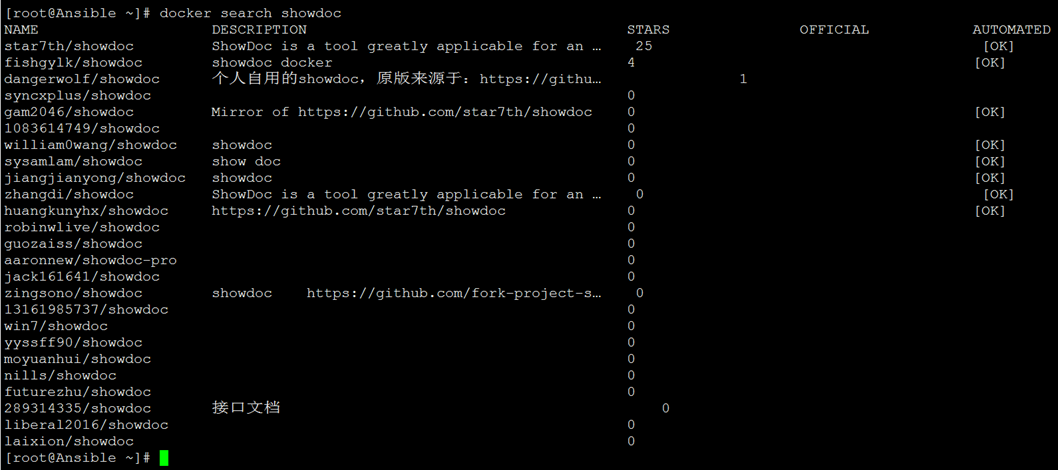
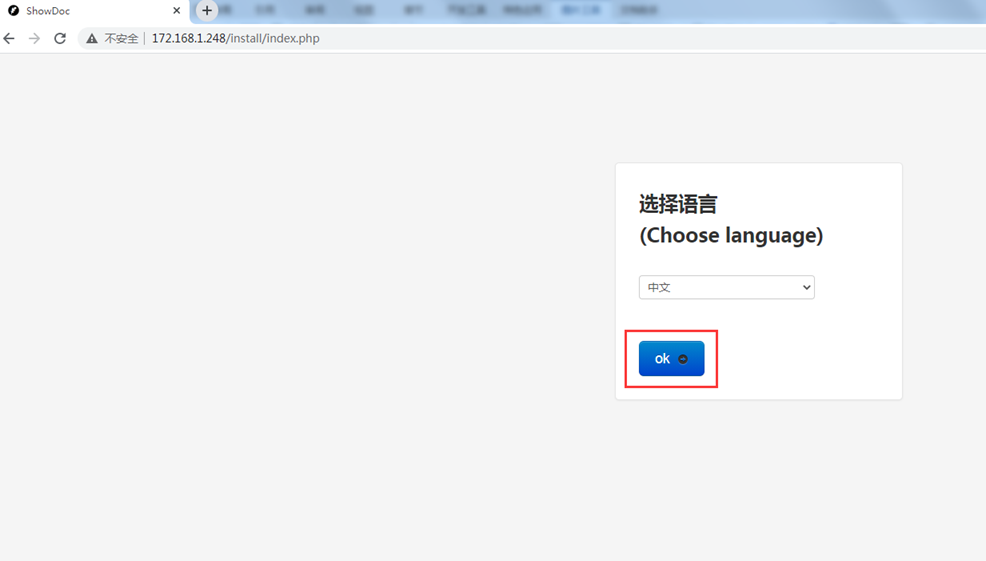
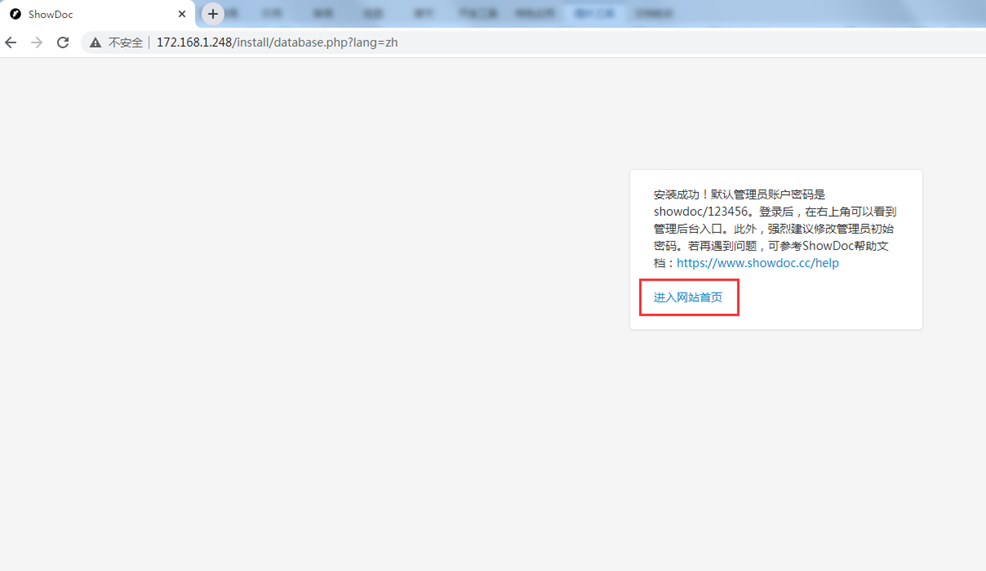
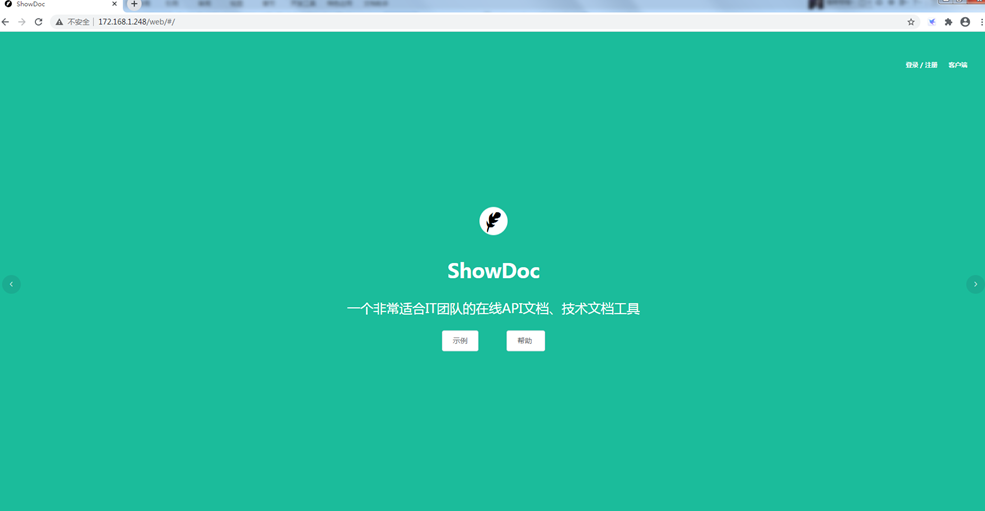
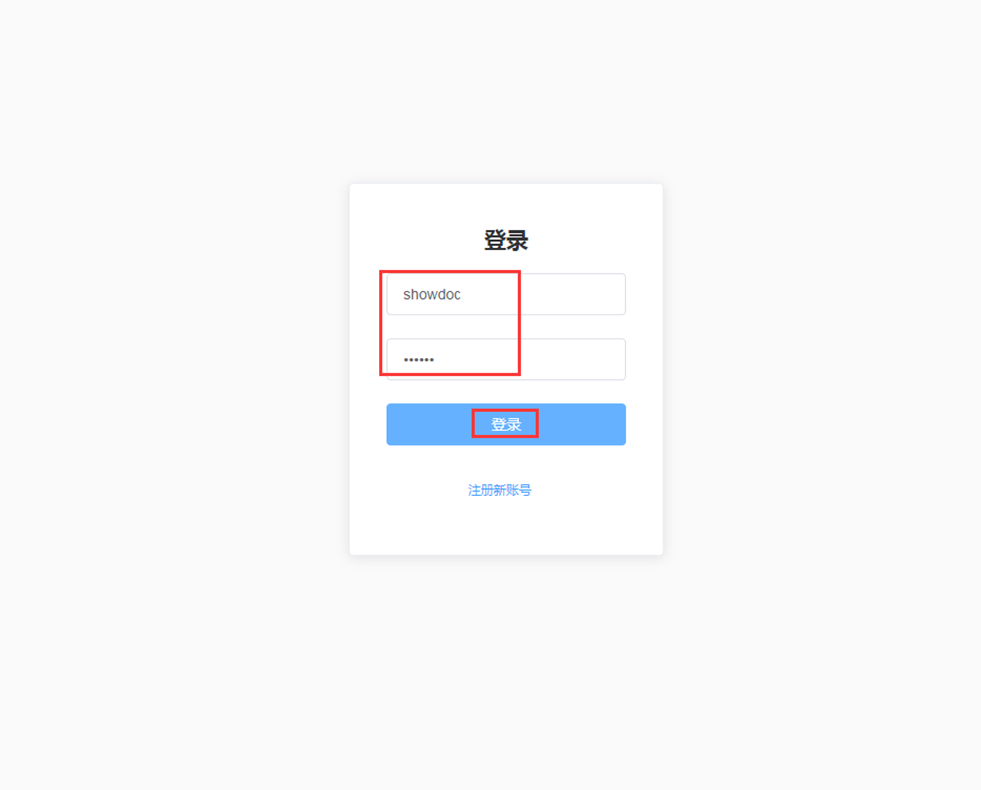
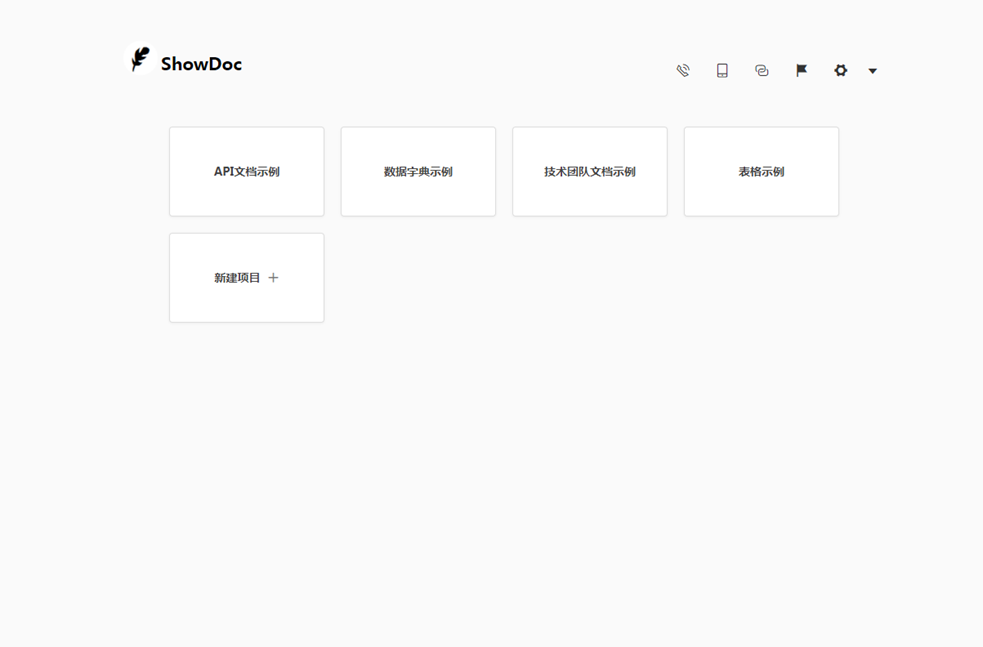
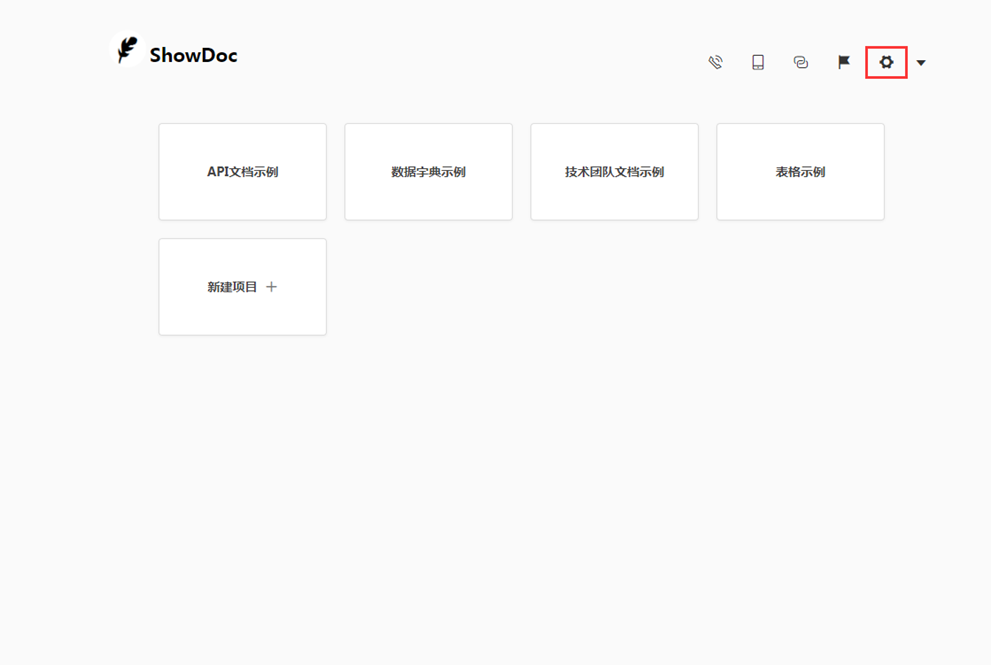
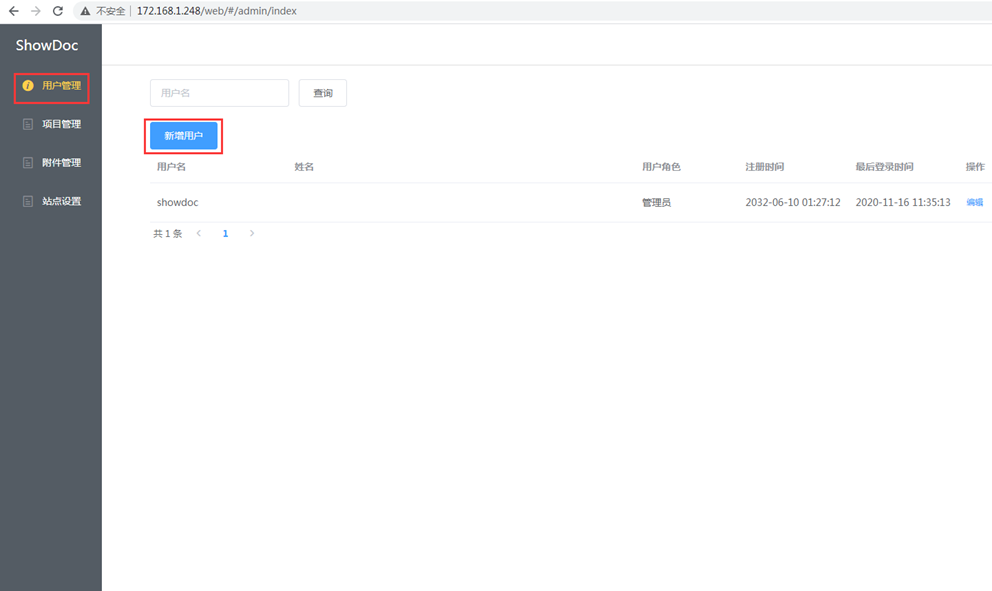
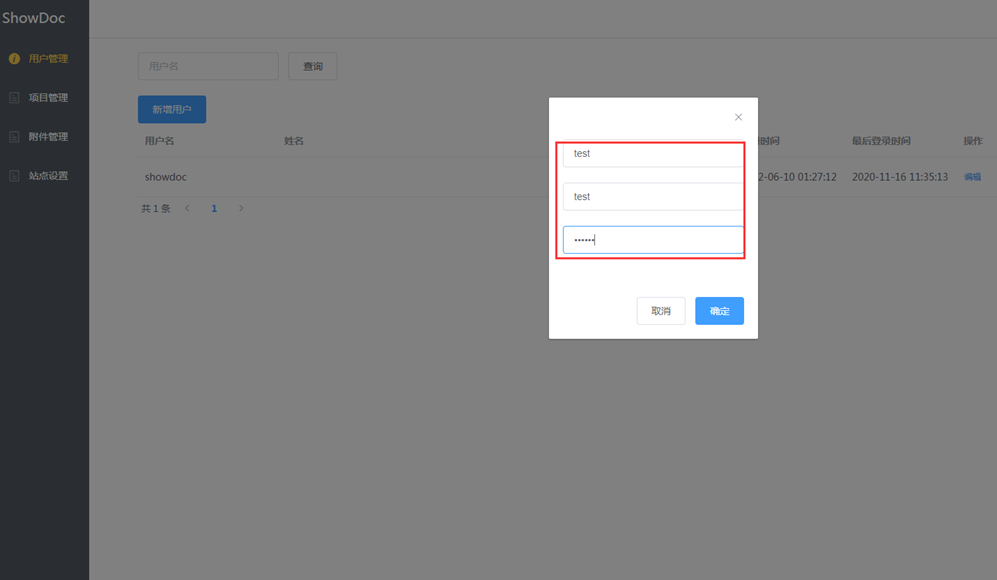
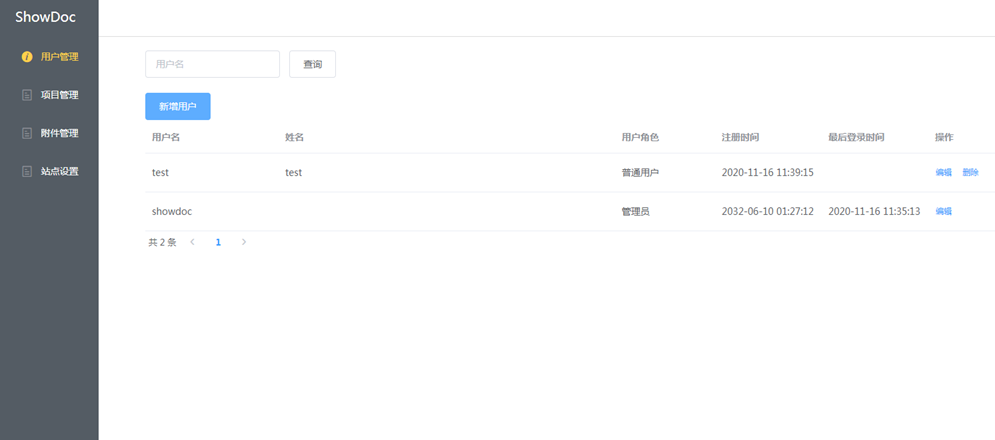
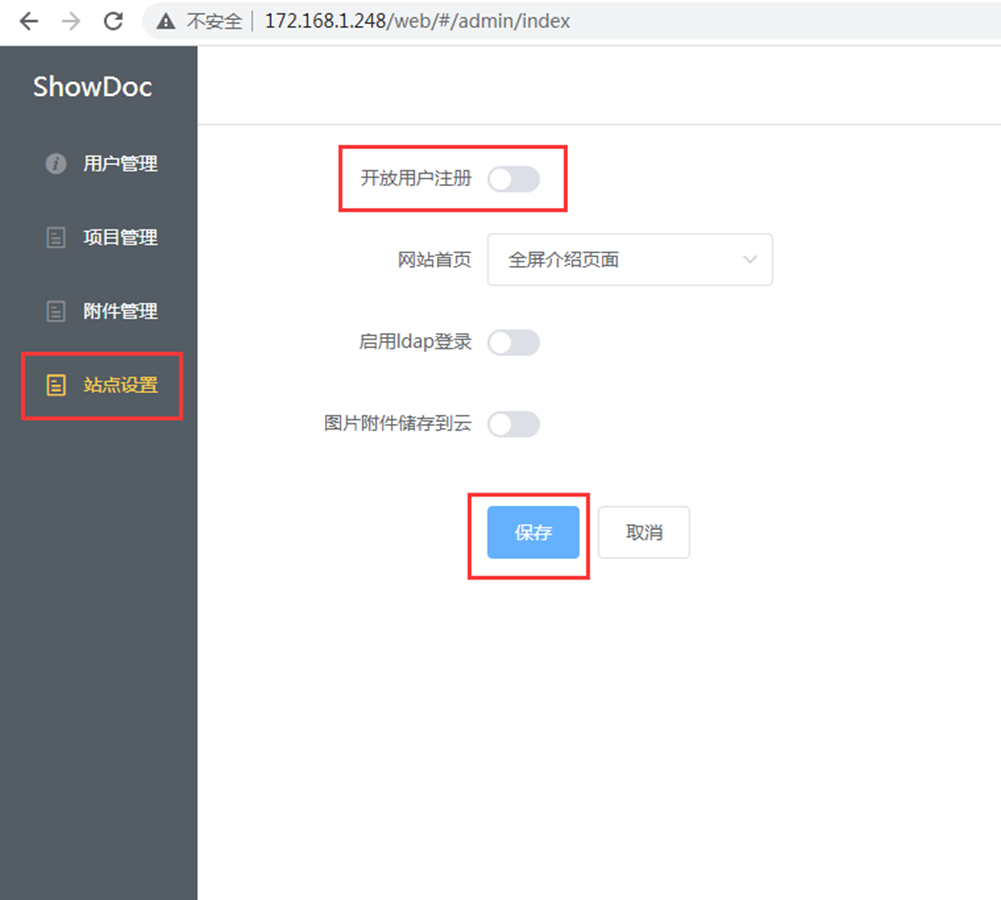
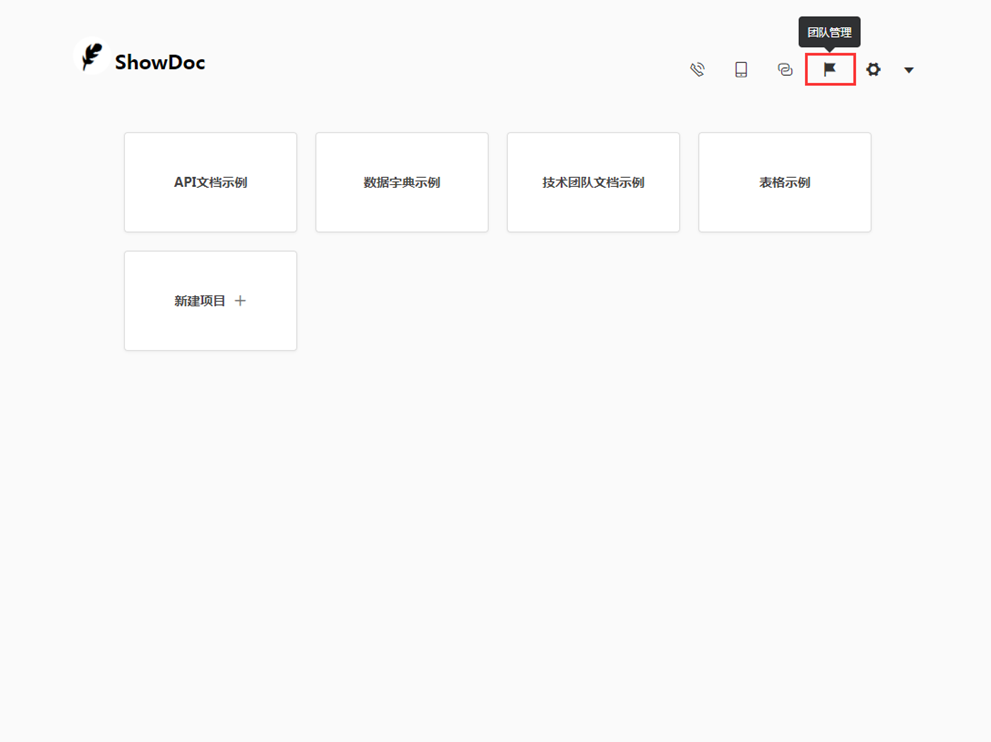
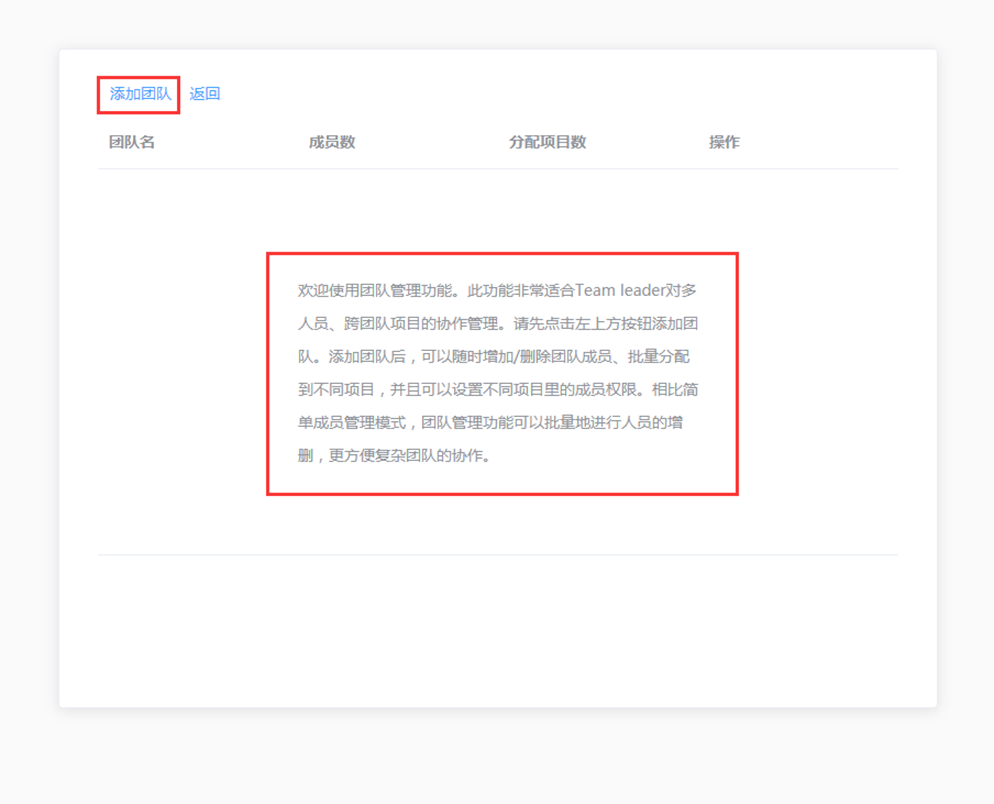
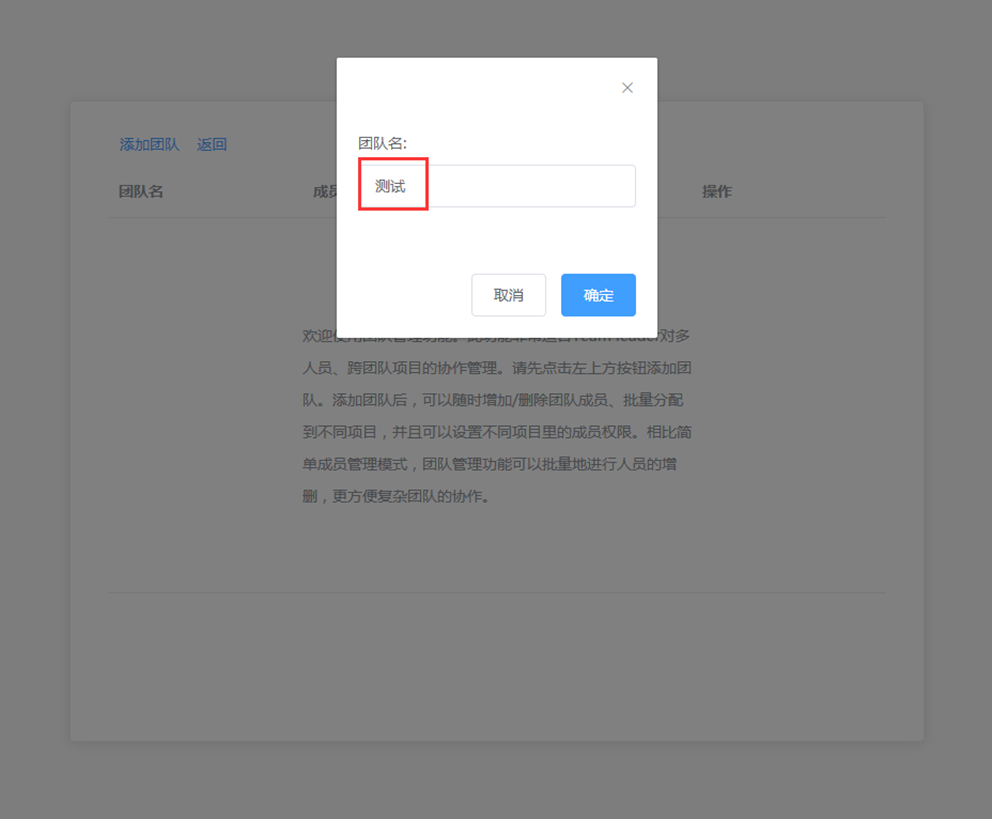
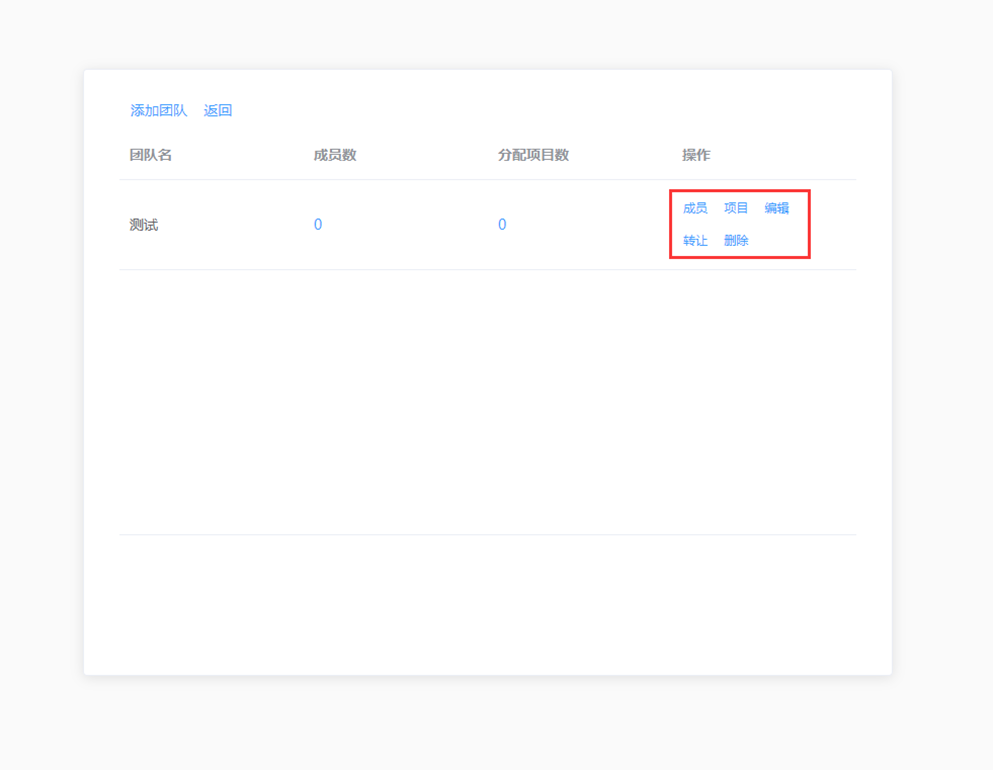
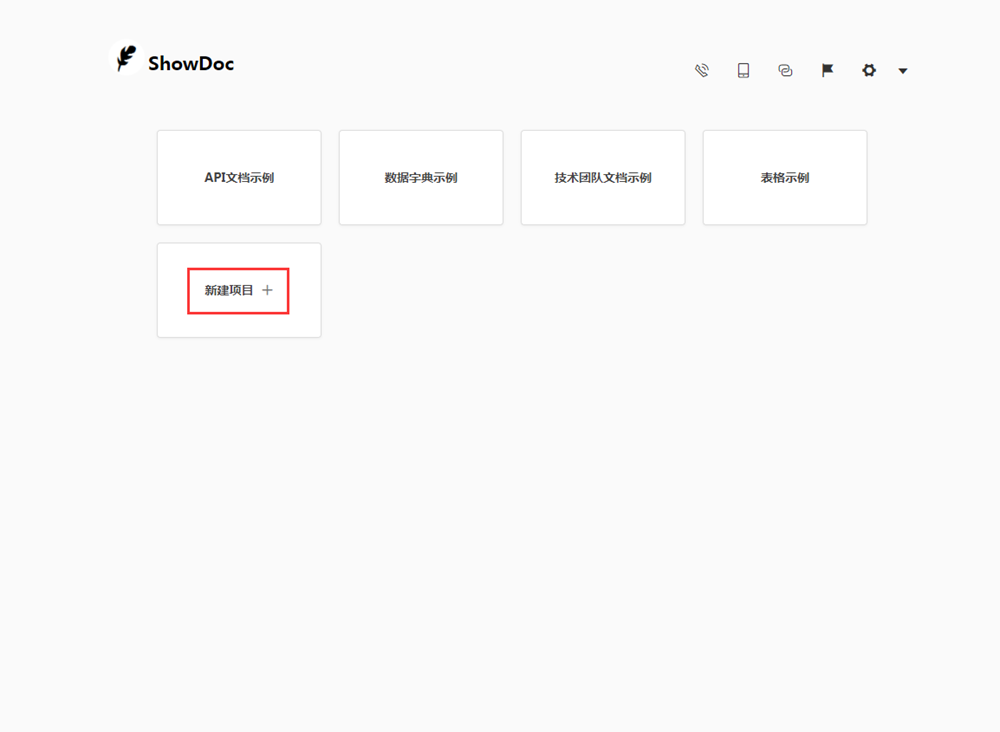
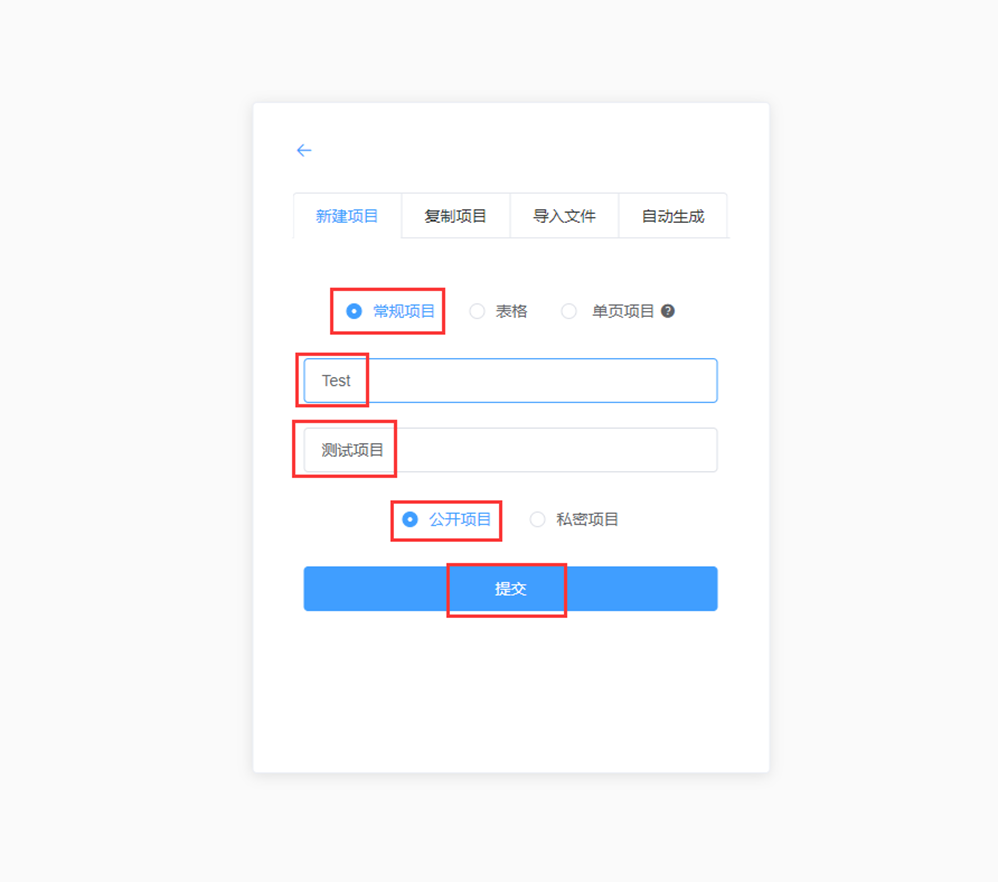
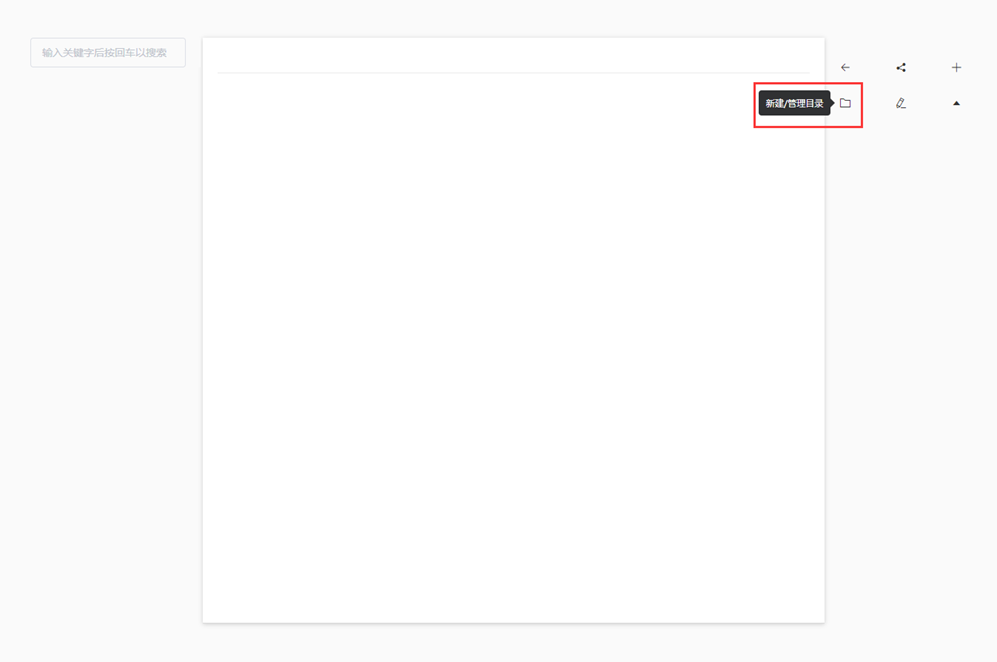
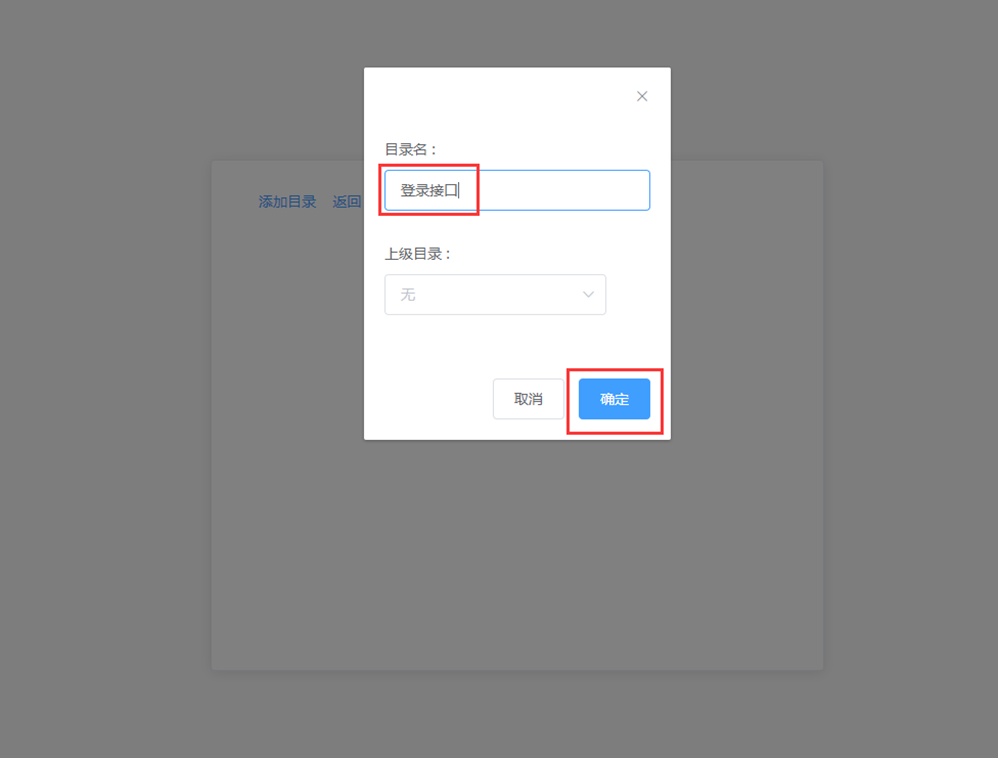
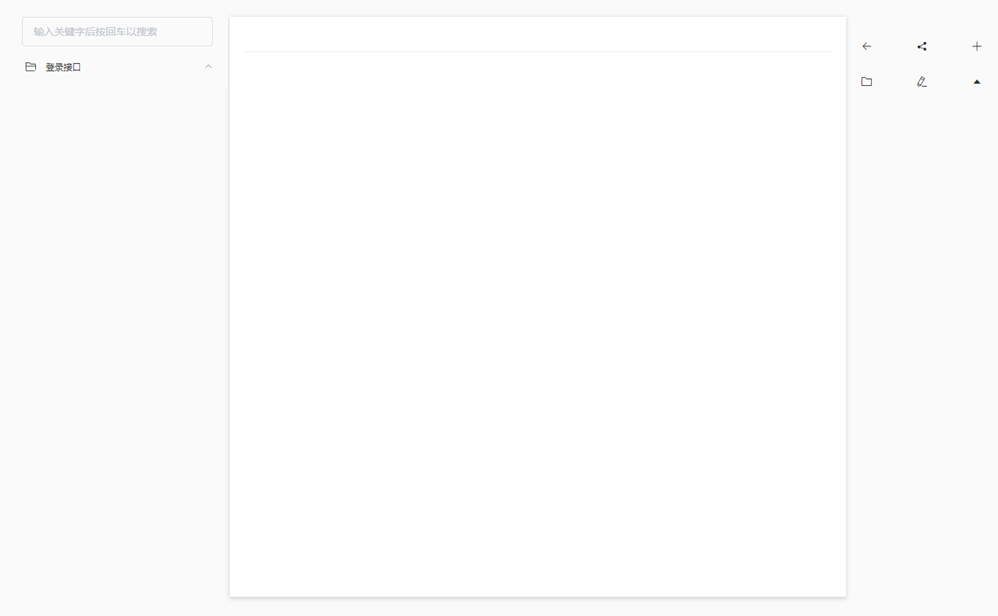
评论